PetrolX (1)
SPF (6)
Автономные терминалы (3)
Быстрый старт (25)
Дополнительное оборудование (12)
Интеграция (74)
Коммерческие вопросы (7)
Лицензирование (6)
МТ-500 Series (2)
МТ-600 (65)
МТ-700 (59)
Описание протоколов (1)
Организационная информация (3)
Отчеты (40)
Ошибки ПО СКАУТ (4)
Прочее (10)
Решения (25)
СКАУТ 365 (2)
СКАУТ-Менеджер (27)
СКАУТ-Навигатор (8)
СКАУТ-Онлайн (10)
СКАУТ-Сервер 3.5 (23)
СКАУТ-Студио (63)
СКАУТ-Трекер (5)
СКАУТ-Эксплорер 3.5 (99)
СКАУТ-Ядро (4)
Стороннее навигационное оборудование (7)
Тахографы (2)
Техническая поддержка (4)
Настройка датчиков в Скаут-Эксплорер 3.5
Загрузка датчиков, настроенных поставщиком системы.
Профили датчиков также могут быть уже настроены и загружены на сервер или переданы вам Вашим поставщиком системы в виде файла. В таком случае нужно воспользоваться инструментами загрузки профиля датчиков с сервера  или из файла
или из файла  . Загрузить датчики по всем ТС, добавленным в СКАУТ-Эксплорер, также можно нажатием кнопки
. Загрузить датчики по всем ТС, добавленным в СКАУТ-Эксплорер, также можно нажатием кнопки  .
.
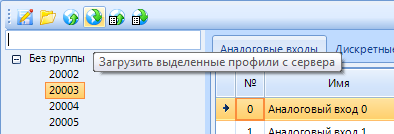
Рисунок 1 - Иллюстрация расположения кнопок работы с профилями
Для проверки корректности настроек приготовьте акты монтажных работ или обратитесь к поставщику системы с вопросом о том какой датчик на какой порт подключен. Эта же информация вам потребуется для ручной настойки датчиков.
Настройка датчиков вручную.
Перейдите в Настройки программы, во вкладку Датчики. Откройте вкладку Аналоговые входы (рис.2).
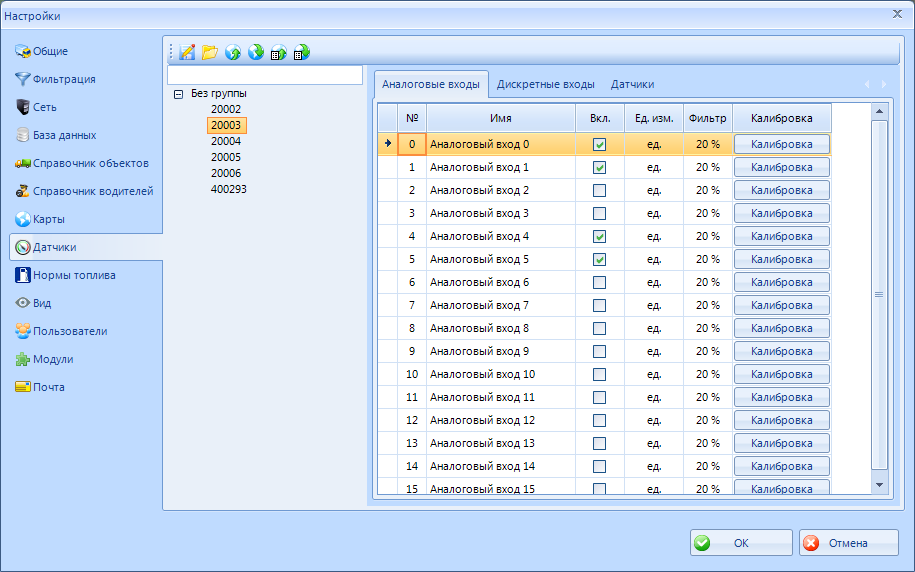
Рисунок 2 - Окно настройки аналоговых датчиков
Там следует заполнить:
- в поле Имя ввести названия датчиков,
- в столбце Вкл установить флажок напротив используемых входов,
- в столбце Ед.изм. введите единицы измерения и заполните калибровку аналоговых входов,
- отключить неиспользуемые входы.
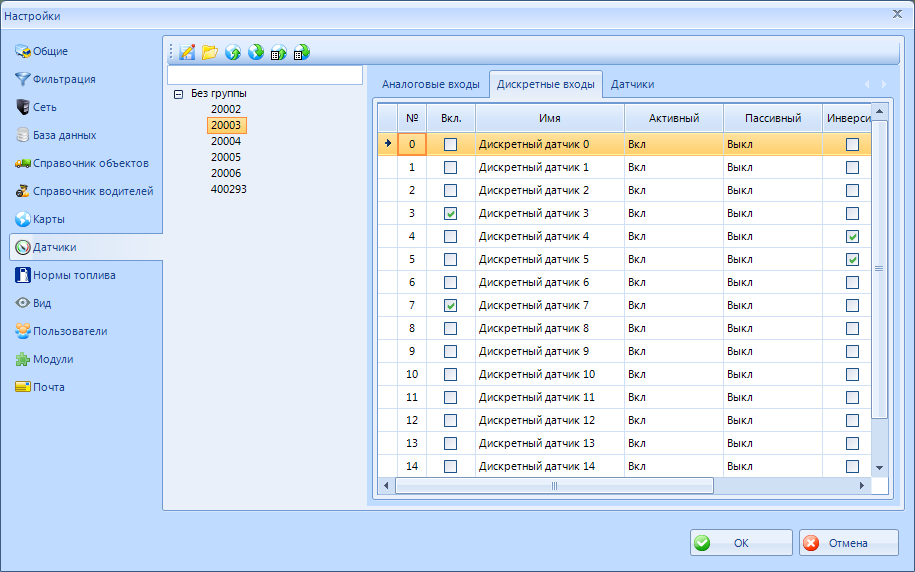
Рисунок 3 - Окно настроек Дискретных датчиков
Перейдите во вкладку Дискретные входы (рис. 3). Произвести необходимые настройки:
- в столбце Вкл установить галочку напротив используемых входов,
- в поле Имя ввести название датчика,
- ввести названия активного и пассивного состояния дискретных входов,
- в случае если датчик активен в состоянии 0, установить флажок Инверсия,
- в случае если требуется вести журнал изменений состояний датчика (записывается в журнал тревожных сообщений), следует установить флажок Лог,
- установить галочки На вкл. и / или На откл. для отображения соответствующего состояния датчика в тревожных сообщениях,
- установить галочку Диалог если требуется отображать окно тревожных сообщений в случае включения или выключения датчикам,
- отключить неиспользуемые входы.
Далее во вкладке Датчики следует указать и настроить подключенные к терминалу логических датчиков, и указать с какого входа брать сигнал.
Для примера рассмотрим настройку датчика уровня топлива, который подключен на Аналоговый вход 0:
- Перейдём во вкладку Аналоговые входы
- Для Аналогового входа 0 вводим название входа и единицу измерения, например Топливо и л. Сюда можно вводить любые обозначения, но следует придерживаться единого стандарта.
- Нажимаем на кнопку Калибровка и вводим калибровочную таблицу. Сами данные для заполнения таблицы можно получить по инструкции по калибровке ДУТ на Портале Методика тарировки баков с ДУТ.
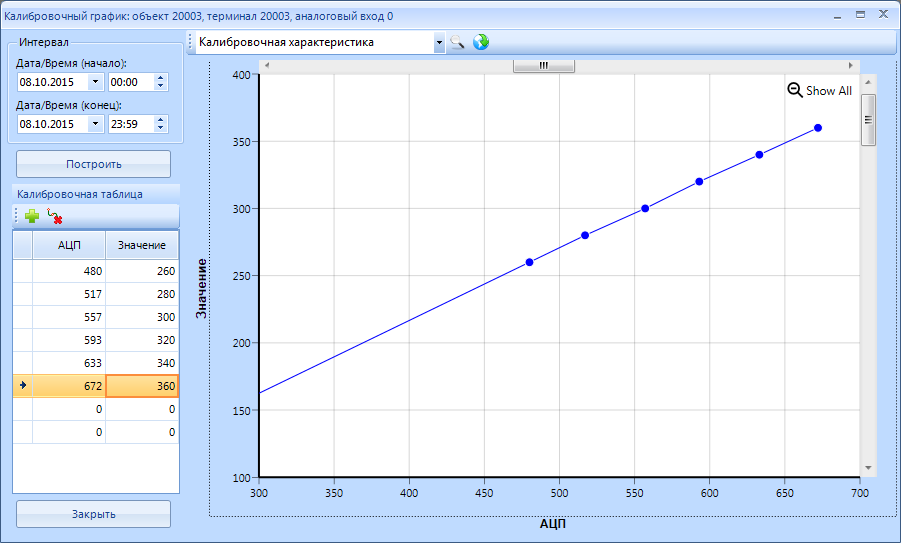
Рисунок 4 - Заполнение Калибровочной таблицы
- После этого переходим во вкладку Датчики и добавляем логический датчик Датчик уровня топлива (кнопка в виде зелёного плюса)

Рисунок 5 - Выбор логического датчика
- Выбираем в выпадающем списке Датчик уровня топлива, устанавливаем галочку напротив Аналогового входа 0. Дальнейшую настройку ДУТ нужно проводить по инструкции на Портале СКАУТ-Эксплорер 3.0. Программный модуль «Контроль топлива»
Для доступа к Базе Знаний пожалуйста авторизируйтесь на ресурсе СКАУТ-Университет.
В качестве логина используйте свой электронный ящик, а в качестве пароля используйте пароль для доступа к ресурсам СКАУТ-Сайт и СКАУТ-Форум. Если вы не знаете или забыли свой пароль, то вы можете восстановить пароль здесь.
Также в Базе Знаний есть специальная статья, описывающая операцию по восстановлению пароля.
Также в Базе Знаний есть специальная статья, описывающая операцию по восстановлению пароля.

